Vous aimeriez dissimuler à la vue des curieux certaines photos trop embarrassantes ? Pour que cela reste discret, évitez de télécharger une application dédiée à ce genre de tâche. Ca risque d’éveiller les soupçons de vos proches. D’autant plus qu’il existe une astuce très simple à mettre en oeuvre pour que vos photos personnelles n’apparaissent pas dans votre Galerie.
Protéger ses photos tout en restant discret
Les smartphones regorgent aujourd’hui de données personnelles (messages, photos, vidéos, documents). Prêter son smartphone à un membre de sa famille ou un collègue sous prétexte qu’il désire tester votre bijou technologique revient à lui donner accès à tous vos secrets. Plutôt embêtant.
Bien évidemment, rien ne vous empêche de télécharger une application pour protéger ses photos via un mot de passe. Il en existe des dizaines dans la boutique de Google (Play Store). C’est certes très efficace, mais pas très discret. Imaginez votre copine (ou copain) fouiller dans votre téléphone et tomber sur l’appli Gallery Lock, Cadenas photos ou Masquer les fichiers. Avec des noms aussi explicites, il n’est pas difficile de deviner que vous dissimulez des photos sur votre smartphone. Nul doute que vous risquez d’avoir une sérieuse explication avec votre moitié.
Android en mode invité
Si vous avez la chance de posséder un téléphone embarquant le système Android Lollipop (comment connaître la version Android de mon téléphone), sachez que celui-ci dispose d’un nouveau module de sécurité baptisé Mode invité. Une fois activé, vous pourrez prêter votre appareil en toute sécurité sans craindre pour vos données personnelles. Tous les contenus multimédias (photos, vidéos) mais aussi les messages et le carnet d’adresses seront masqués. Attention certains terminaux équipés d’Android Lollipop n’intègrent pas la fonction Mode invité. C’est le cas par exemple de certains modèles LG et Samsung.
Activer le mode invité
Nous allons voir tout de suite comment activer le mode invité sur un téléphone ou une tablette équipé d’un système d’exploitation mobile Android Lollipop.
- Ouvrez le volet de notifications en faisant glisser votre doigt du haut vers le bas de l’écran
- Appuyez sur l’icône bleue en forme de bonhomme qui se trouve en haut à droite de l’écran
- Cliquez sur l’option mode invité.
Pour revenir au mode normal, il vous faudra effectuer la même manipulation, puis dans le volet de notifications, sélectionnez votre compte.
Cacher ses images de la galerie photos
Votre téléphone ne dispose pas de la fonction Mode invité. Rassurez-vous rien n’est perdu. Il existe une autre méthode pour dissimuler les photos sur un smartphone Android. Seule condition, vous devez avoir installé sur votre appareil un gestionnaire de fichiers comme Astro. Voici la procédure à suivre pour cacher des photos.
- Ouvrez votre explorateur de fichiers
- Placez-vous dans le dossier contenant les photos que vous souhaitez dissimuler
- Créer un ficher et nommez-le .nomedia
- Redémarrer ensuite votre téléphone
En ouvrant l’application photos, vous constaterez que toutes les photos contenues dans votre dossier ont disparu. Rassurez-vous celles-ci sont toujours accessibles depuis votre gestionnaire de fichiers. Ils ne sont plus référencés par les applis multimédias. Attention, un ami un peu trop curieux pourrait d’ailleurs utiliser cette méthode pour aller fouiner dans l’arborescence de votre espace de stockage et accéder à vos photos personnelles. Enfin si vous souhaitez faire réapparaître vos images dans la Galerie Photos, il vous suffira simplement d’effacer le fichier .nomedia.
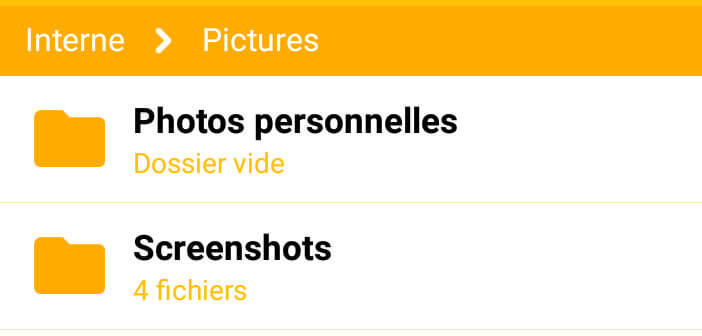
6 commentaires
Sur mon téléphone, la procédure du fichier caché ne marche pas. (Je précise que j’ai un Wiki Dodgee).
J’ai créé un fichier « .nomedia » dans mon dossier à cacher (nommé « photos ») et j’ai redémarré le téléphone mais le dossier s’affichait quand même dans la galerie.
Alors j’ai renommé mon dossier « .photos » (en laissant le fichier « .nomedia » à l’intérieur), j’ai redémarré… et ça a marché !
Voilà, si ça peut aider les autres, essayez plutôt ça. 🙂
Bonjour Florian,
Merci pour le partage. Je viens de le tester et ça marche parfaitement.
Encore merci
très cool merci bien !
Bonjour Bepsi,
Je suis d’accord avec toi. Cette astuce est géniale pour dissimuler ses données sensibles et notamment les photos. Et puis c’est super discret à la différence de nombreuses applications. Personne ne peut ainsi savoir qu’on cache des informations. Les systèmes avec code c’est bien trop voyant. La famille ou les amis comprennent vite qu’on souhaite leur cacher des clichés. Ca éveille les soupçons.
Bonjour.
Ce n’est pas un fichier .nomedia qu’il faut ajouter mais un dossier .nomedia et mettre les photos dedans.
Un fichier et un dossier ce n’est pas pareil.
On met le fichier contenu dans le dossier contenant
Cordialement
Bonjour Simon,
Je viens juste de faire exactement ce qui est écrit dans l’article juste au-dessus et ça fonctionne sans aucun problème. Je n’ai pas eu besoin de créer un dossier nomedia. Il suffit juste de créer un fichier vide et de lui le donner le nom de nomedia.
Par contre j’ai eu un peu de mal à mettre le point devant le nom du fichier au moment de renommer le fichier. Sinon pour le reste ça roule comme sur des roulettes. Evidemment les photos restent tout de même en libre accès depuis un gestionnaire de fichiers. Mais ça reste tout de même très utile pour protéger ses photos des yeux un peu trop curieux de ses amis. Merci pour le tuyau.